excel如何制作饼状图(Excel表格如何制作饼图)
有部分网友想搞懂该款EXCEL的软件相关教程,既然如此神奇下载软件教程分类小编给在屏幕面前得你奉上excel如何制作饼状图内容,希望能带给大家一些帮助,一起来看一下吧!
在制作excel表的时候会用到一些图形来帮助我们分析数据,小编今天跟大家分享一下怎么制作饼状图。
工具/原料
excel2013
方法/步骤
首先打开要制作的excel数据,小编建议制作饼状图就一种数据,如图所示选中要制作的数据。
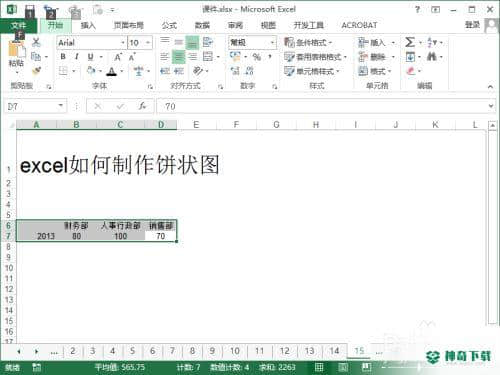
找到工具栏中的插入按钮,并点击选择。
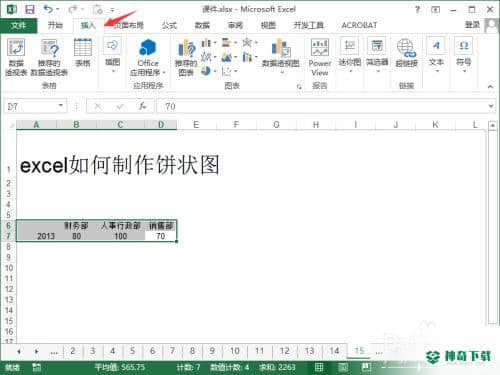
找到插入选项下面的插入饼状图或圆形图按钮,如图所示。
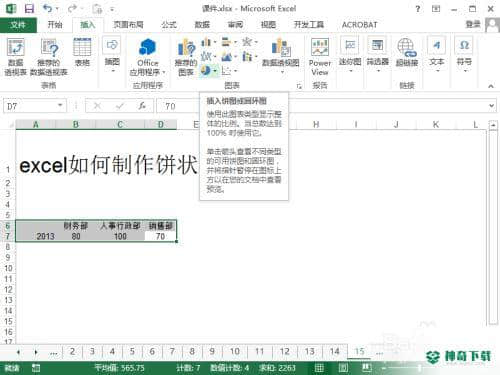
再出现的下拉菜单中,找到要使用的饼状图,小编这里选择三维的饼状图。
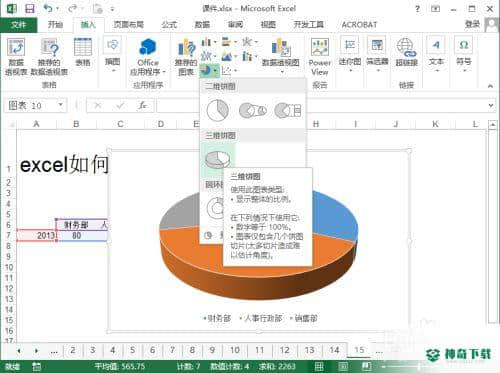
饼状图创建后,首选需要更改标题,如图更改标题后的效果。
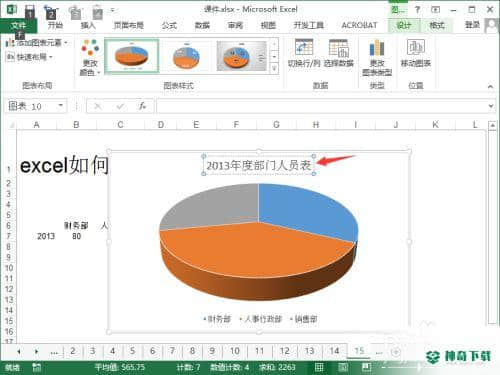
现则饼图样式,如图所示,饼图在最初创建是最简单的图形,如果需要美化需要去修改点击样式的下拉菜单找到自己需要的样式。

样式可以叠加,如图所示小编先选择样式3,在选择样式7的效果。
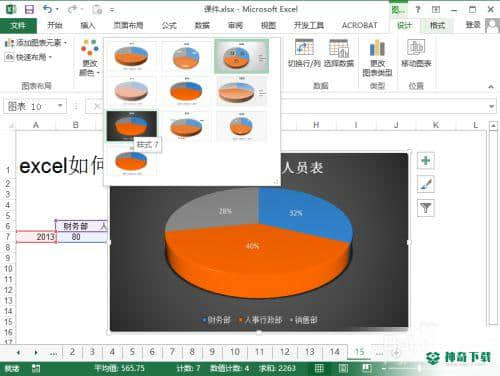
饼图的最终制作效果,怎么样赶紧试试吧。
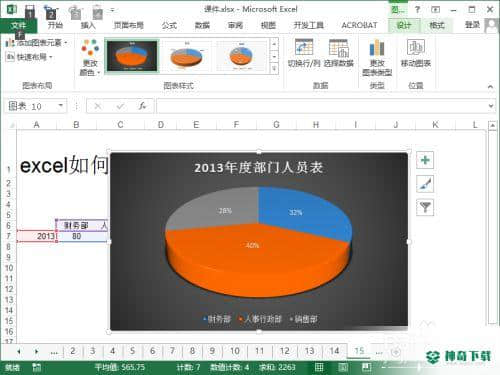
上面的内容确是对于《excel如何制作饼状图》软件文章全部内容了,希望能够帮到正在需要EXCEL软件教程网友!更多丰富EXCEL软件内容教程,敬请关注神奇下载!
相关文章
Excel2010创建迷你图(excel2010迷你图创建在哪里)
excel打印如何使用自定義的紙張(EXCEL如何自定义公式)
近期热门










